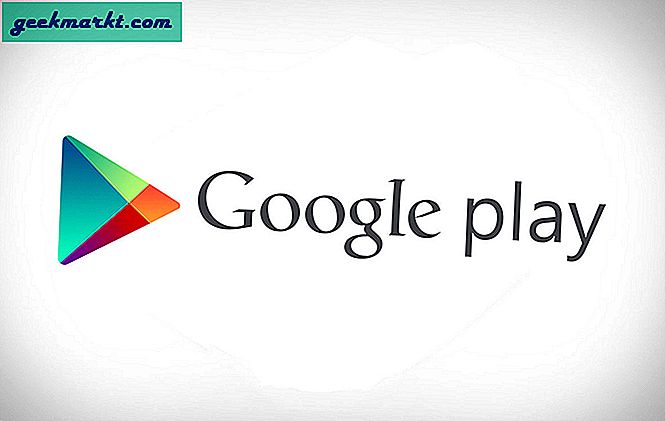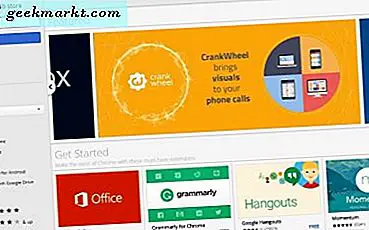Sony WH-1000XM3 हेडफ़ोन केवल सर्वोच्च शोर-रद्दीकरण से कहीं अधिक सक्षम हैं। आप स्थान के आधार पर परिवेश मोड को चालू/बंद कर सकते हैं, बटन को रीमैप कर सकते हैं, दो उपकरणों से कनेक्ट कर सकते हैं, और भी बहुत कुछ। इसके साथ ही, यहाँ सबसे अच्छे Sony WH-1000XM3 टिप्स और ट्रिक्स दिए गए हैं।
शुरू करने से पहले मैं सिर्फ WH1000-XM3 के बजाय इन XM3 को कॉल करने जा रहा हूं। हम दोनों के जीवन को आसान बनाता है।
सोनी WH-1000XM4/XM3 टिप्स और ट्रिक्स
1. त्वरित परिवेश ध्वनि
XM3 और XM4 दोनों "क्विक अटेंशन मोड" को सपोर्ट करते हैं। सरल शब्दों में, आप मीडिया चलाने की मात्रा को कम करने, शोर रद्द करने को रोकने, और बाहरी परिवेश ध्वनि में जाने के लिए अपने हाथ से दाहिने कान के कप को ढक सकते हैं। मैं ज्यादातर इस सुविधा का उपयोग त्वरित बातचीत करने के लिए करता हूं या कभी-कभी, अगर मैं बातचीत पर नज़र डालना चाहता हूं।
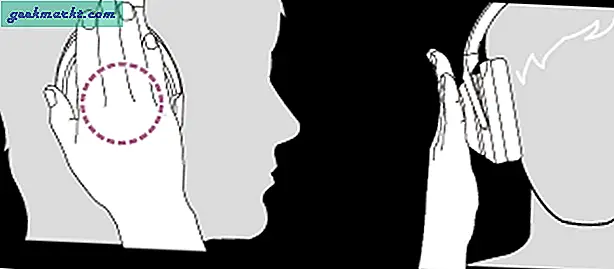
2. दोहरी डिवाइस कनेक्टिविटी
हाल ही में जारी किया गया WH-1000XM4 बहुत जरूरी के साथ आता है मल्टी-डिवाइस कनेक्टिविटी. यह आपको एक बार में 2 उपकरणों से कनेक्ट करने देता है ताकि आप ऑडियो और कॉल के लिए अपने लैपटॉप और स्मार्टफोन के बीच सहजता से स्विच कर सकें। लेकिन क्या आप जानते हैं कि पुराने XM3 भी 2 डिवाइस से कनेक्ट हो सकते हैं?
XM3 को एक साथ 2 डिवाइस से कनेक्ट करने के लिए, इसे पहले दोनों डिवाइस के साथ पेयर करें। इसके बाद, अपने Android डिवाइस से कनेक्ट करें और "ऑडियोऐप से 1 डिवाइस पर क्षमता। उदाहरण के लिए, जब आप XM3 को Android से कनेक्ट करते हैं, तो डिवाइस के भीतर ऑडियो टॉगल को बंद कर दें। अब, आप इसे अपने लैपटॉप से भी जोड़ सकते हैं। इस तरह आप लैपटॉप पर ऑडियो सुन सकते हैं और अपने एंड्रॉइड से कॉल ले सकते हैं। मैं अपने कार्यालय समय के दौरान अक्सर ऐसा करता हूं और एक बार जब मैं दिन के साथ कर लेता हूं, तो मैं "ऑडियो" टॉगल को वापस कर देता हूं और अपने एंड्रॉइड से जुड़ जाता हूं।
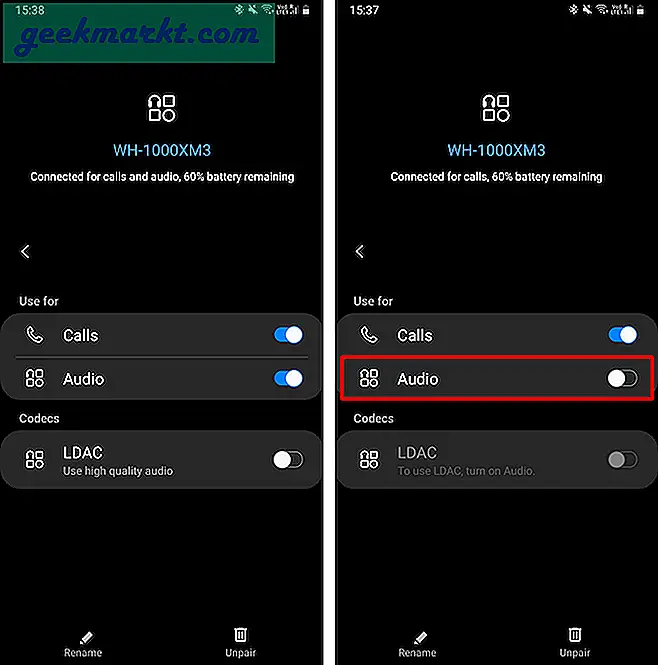
3. ऐप का इस्तेमाल करें
मैंने कई फ़ोरम और समीक्षाएँ पढ़ी हैं, पर्याप्त लोग सोनी हेडफ़ोन कनेक्ट ऐप का उपयोग नहीं करते हैं। ऐप का इस्तेमाल करें! यह आपके हेडफ़ोन को सुविधाओं का एक नया आयाम प्रदान करता है। आपको अनुकूलन योग्य अनुकूली शोर रद्दीकरण, ध्वनि प्रोफ़ाइल के साथ इक्वलाइज़र, बटन क्रियाओं को अनुकूलित करने आदि मिलते हैं।
सोनी हेडफ़ोन कनेक्ट डाउनलोड करें (एंड्रॉइड | आईओएस)
4. स्थान-आधारित शोर रद्दीकरण
सोनी हेडफोन कनेक्ट ऐप में एक निफ्टी फीचर है जिसे कहा जाता है - अनुकूली शोर रद्द करना. यह आपके स्मार्टफोन के सेंसर का उपयोग आपकी वर्तमान गतिविधि - रहना, चलना, दौड़ना या आना-जाना करने के लिए करता है। उसके आधार पर, यह आपके शोर रद्दीकरण को निम्न की तरह सेट करता है।
- रह रहे हैं - शोर रद्द करना: चालू, परिवेशी ध्वनि: 0
- घूमना - नॉइज़ कैंसिलेशन: ऑन, एम्बिएंट साउंड: 14
- दौड़ना - नॉइज़ कैंसिलेशन: ऑफ, एम्बिएंट साउंड: 20
- आवागमन - शोर रद्द करना: चालू, परिवेशी ध्वनि: 0
हालाँकि, यह अनुकूली शोर रद्दीकरण काफी कष्टप्रद है। यह आपके फ़ोन के सेंसर का उपयोग करता है और कभी-कभी अनावश्यक रूप से किक कर सकता है। इसलिए, मैंने "कार्रवाई के आधार पर स्वचालित स्विचिंग" को अक्षम कर दिया है, लेकिन "स्थान के आधार पर स्वचालित स्विचिंग". यह आपको मानचित्र पर स्थानों और उसके आधार पर आपके शोर रद्दीकरण स्तर को मैप करने देता है। इसलिए, उदाहरण के लिए, जब मैं जिम में होता हूं तो परिवेशी ध्वनि के साथ निचले स्तर पर मेरा शोर रद्द होता है।
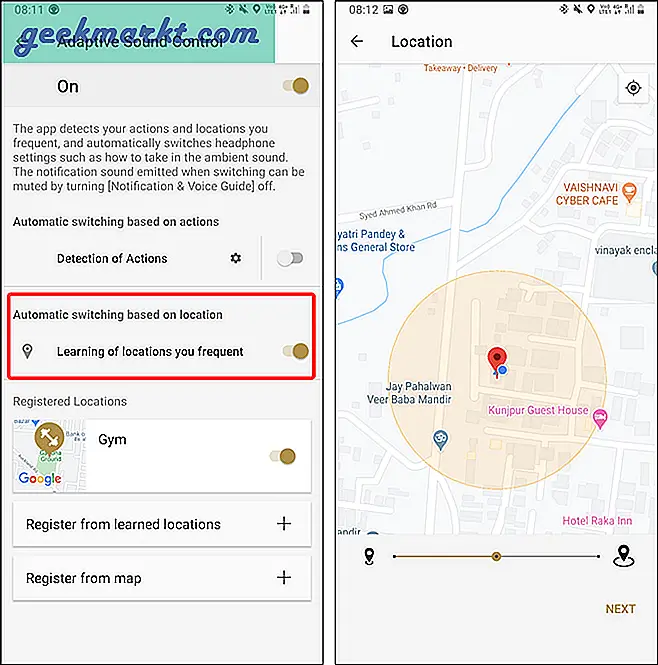
5. ध्वनि गुणवत्ता मोड
यदि आप YouTube या नेटफ्लिक्स देखते समय ऑडियो और वीडियो के बीच अंतराल महसूस करते हैं, तो आप "ध्वनि गुणवत्ता मोड"सोनी हेडफ़ोन कनेक्ट ऐप में। यह स्थिर कनेक्शन पर प्राथमिकता पर सेट है जहां यह एंड्रॉइड के डिफ़ॉल्ट एसबीसी ब्लूटूथ ऑडियो कोडेक का उपयोग करता है जो कि औसत है। मामले में आप "पर स्विच करते हैंध्वनि की गुणवत्ता पर प्राथमिकता", यह क्वालकॉम aptX का उपयोग करने के लिए मजबूर है जो कम विलंबता के साथ एक बेहतर ऑडियो कोडेक है।
6. एलडीएसी . का प्रयोग करें
आपने हेडफोन बॉक्स के ऊपर हाई-फाई प्रिंटेड देखा होगा। लेकिन इसका मतलब क्या है? खैर, सोनी हेडफ़ोन सोनी के अपने ब्लूटूथ ऑडियो कोडेक का उपयोग करते हैं जिसे "एलडीएसी". यह आपको 24-बिट 96 kHz ऑडियो फ़ाइलों के 990 Kbps तक स्ट्रीम करने देता है। इसलिए, यदि आपके पास सीडी-क्वालिटी या एफएलएसी फाइलें आपके स्थानीय भंडारण में संग्रहीत हैं, तो एलडीएसी इन रिकॉर्डिंग के साथ न्याय करेगा। डिफ़ॉल्ट रूप से, Sony बैटरी बचाने के लिए LDAC चालू नहीं करता है।
एलडीएसी पर स्विच करने के लिए, ब्लूटूथ सेटिंग्स पर जाएं और हेडफोन नाम के बगल में स्थित गियर आइकन पर टैप करें। हेडफोन सेटिंग्स के तहत, हाई-फाई ऑडियो सुनने को सक्रिय करने के लिए एलडीएसी के पास टॉगल चालू करें। ध्यान दें कि, विंडोज 10, मैकओएस, आईओएस और लिनक्स पर एलडीएसी पर स्विच करने का कोई विकल्प नहीं है।
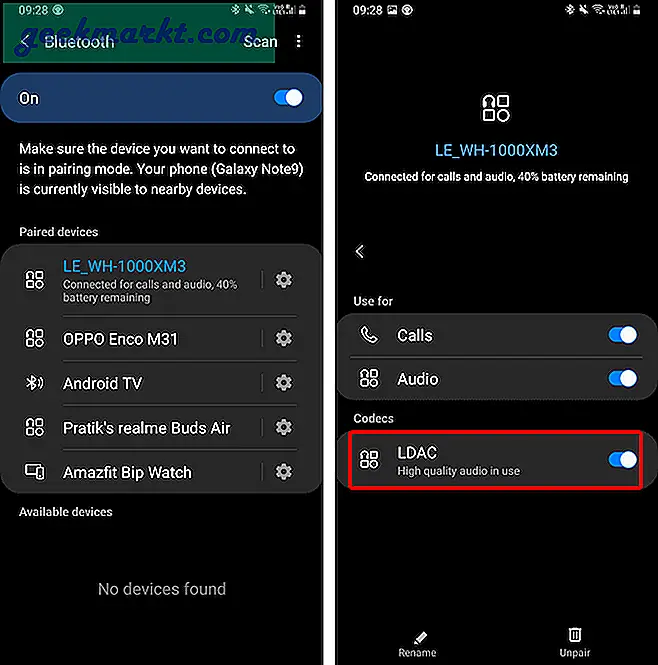
पढ़ें:LDAC के साथ अपने ब्लूटूथ हेडफ़ोन से बेहतर गुणवत्ता वाला ऑडियो कैसे प्राप्त करें
7. मानव आवाज की अनुमति दें
मुझे यह सेटिंग सोनी ऐप के अंदर दबी हुई मिली। यदि आप किसी हवाईअड्डे या मॉल में घोषणा की प्रतीक्षा कर रहे हैं, तो आप शोर रद्द करने को सक्षम करना चुन सकते हैं लेकिन साथ ही मानवीय आवाजों को भी अनुमति दे सकते हैं। ऐसा करने के लिए, ऐप के भीतर साउंड टैब पर जाएं।
शोर रद्दीकरण के बगल में तीर कुंजी पर टैप करें और स्लाइडर को 2 चरणों तक ले जाएं जब तक कि आप लेबल को "" में बदल न दें।परिवेश ध्वनि 1". इसके बाद, नीचे दिए गए चेकबॉक्स को सक्षम करें जो कहता है "आवाज पर ध्यान दें". यह माइक के माध्यम से मानव आवाजों को अनुमति देगा और सभी कम आवृत्ति शोर जैसे पंखा, एसी, प्रिंटर शोर इत्यादि को अवरुद्ध कर देगा।
8. गूगल-असिस्टेंट बटन
सोनी हेडफ़ोन कनेक्ट ऐप आपको Google सहायक या एलेक्सा को ट्रिगर करने के लिए परिवेश/एनसी बटन को रीमैप करने देता है। चूंकि मैं एक शौकीन हूँ Google सहायक उपयोगकर्ता, मैंने Google Assistant को ट्रिगर करने के लिए इसे रीमैप किया है। अब, एंबियंट/एनसी बटन को एक बार दबाने से Google Assistant आपके नोटिफिकेशन पढ़ लेगी। अगर आप Google Assistant से बात करना चाहते हैं, तो बटन को देर तक दबाकर रखें, अपनी आज्ञा सुनाएँ।
डिफ़ॉल्ट रूप से, सहायक ऐप्स से केवल-सीमित सूचनाओं को पढ़ेगा। इस सूची को संशोधित करने के लिए, Google सहायक ऐप सेटिंग> सहायक टैब> WH-1000XM3 पर जाएं। WH-1000XM3 पर टैप करें और इसके बाद स्पोकन नोटिफिकेशन चुनें। यहां आपके पास अपने फोन पर डाउनलोड किए गए ऐप्स की सूची होगी। आप अपनी पसंद के अनुसार ऐप नोटिफिकेशन को क्यूरेट कर सकते हैं।
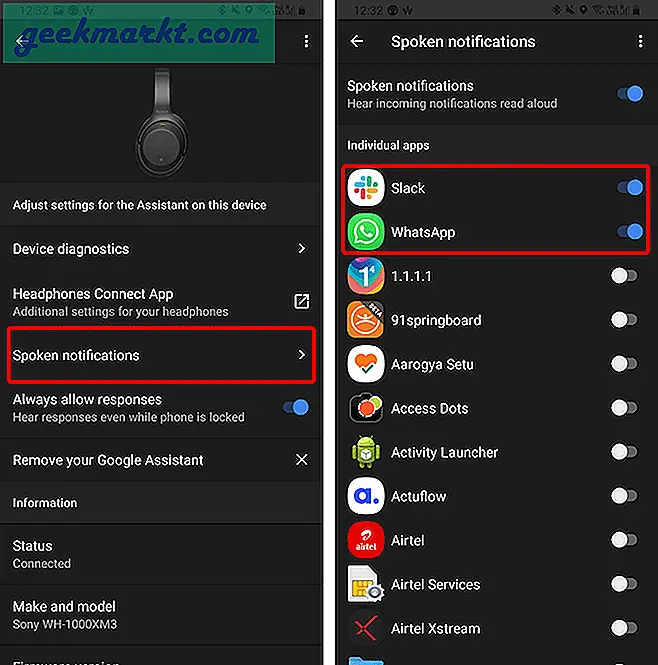
9. बैटरी सेविंग टिप
हालाँकि सोनी हेडफ़ोन में 30 घंटे की बैटरी लाइफ होती है, लेकिन यह व्यावहारिक रूप से समान नहीं है। नॉइज़ कैंसलेशन, डीएसई और एलडीएसी ऑन होने पर, यह संभवत: लगभग 12-13 घंटे तक ही चलता है। इसलिए, सबसे अच्छी बैटरी लाइफ पाने के लिए, LDAC को बंद कर दें, जिससे बैटरी लाइफ लगभग 20 घंटे तक बढ़ जाएगी।
इसके अलावा, आपूर्ति की गई AUX केबल का उपयोग करें। उदाहरण के लिए, जब मैं अपने डेस्क पर होता हूं, तो मैं अपने लैपटॉप के साथ औक्स केबल का उपयोग करता हूं। मैं हेडफोन को स्विच ऑफ करता हूं और ऑडियो को ऑक्स केबल के जरिए हेडफोन में स्ट्रीम करता हूं। इस तरह आप किसी भी बैटरी की खपत नहीं करेंगे। अब, जब आप चल रहे हों, तो बस AUX केबल को प्लग आउट करें, हेडफ़ोन चालू करें और यह आपके स्मार्टफ़ोन से वापस कनेक्ट हो जाएगा।
10. थर्ड-पार्टी ऐप
सोनी हैडफ़ोन कनेक्ट ऐप के भीतर इक्वलाइज़र आपको प्रति आवृत्ति ध्वनि ट्यून नहीं करने देता है। इसलिए, आपको ऐसा करने के लिए किसी तृतीय-पक्ष ऐप का उपयोग करना चाहिए। सबसे अच्छा तृतीय-पक्ष तुल्यकारक ऐप जिसका मैंने उपयोग किया है वह है "वेवलेट"। मुझे इसके बारे में जो चीज पसंद है वह यह है कि इसमें हर हेडफोन के लिए एक इनबिल्ट इक्वलाइज़र प्रीसेट है।
उदाहरण के लिए, सोनी WH-1000XM3 पर विचार करें। सोनी के पास थोड़ा बढ़ा हुआ बास और अधिक स्पष्ट मिड के साथ थोड़ा गर्म ध्वनि हस्ताक्षर है। हेडफ़ोन के लिए इनबिल्ट वेवलेट प्रीसेट बास को कम करता है और ट्रेबल पर जोर देता है। यह वास्तव में हेडफोन की आवृत्ति प्रतिक्रिया ग्राफ का पूरक है।
वेवलेट डाउनलोड करें (एंड्रॉइड)
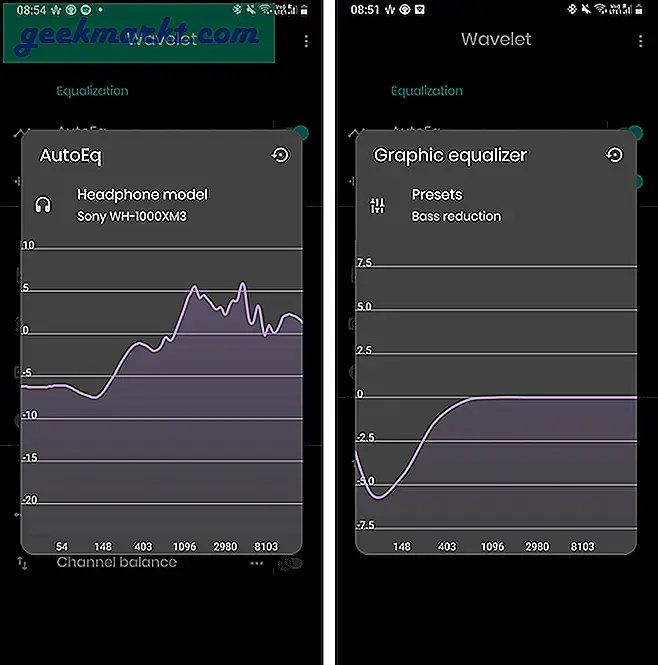
समापन शब्द
Sony WH1000-XM4 के लॉन्च के साथ, Sony WH1000-XM3 $280 की कीमत पर बिक्री के लिए उपलब्ध हैं। यह उन्हें मूल्य बिंदु पर काफी सुखद पेशकश बनाता है। अधिक मुद्दों या प्रश्नों के लिए, मुझे नीचे टिप्पणी में बताएं।
यह भी पढ़ें:Android के लिए सर्वश्रेष्ठ संगीत खिलाड़ी जिन्हें आपको 2020 में आज़माना चाहिए